So installieren Sie 'ipfire' kostenlose Firewall Linux -Verteilung

- 2492
- 160
- Tom Jakobs
IPFire ist eine Open-Source-Linux-Verteilung, die als Firewall, VPN Gateway, Proxy-Server, DHCP-Server, Zeitserver, Caching-Namenserver, Wake-on-Lan, DDNs, Open VPN, Überwachung usw. funktioniert.
IPFire wird unter einer GPL -Lizenz veröffentlicht und vollständig für die kostenlose Verwendung konzipiert. Die Entwickler behalten die wichtigsten Dinge als Sicherheit, während das IPFire erstellt wurde. Da IPFire aufgrund dessen direkt mit dem Internet eine Verbindung herstellt. Um diese Bedrohungen und Angriffe zu vermeiden Pakfire Package Manager Hilft Administratoren, die Datenbank für Pakete auf dem Laufenden zu halten.
Grundsätzlich wurde IPFire unter Verwendung eines Superkernels mit verschiedenen Bedrohungen, Angriffen, Erkennungen und Kompromissmerkmalen erstellt und verfügt über eine reichhaltige grafische Schnittstelle zur Verwendung. IPFire verfügt über die Funktion, die SAMBA- und VSFTPD -Dateidienste zu verwenden. IPFire unterstützt VDSL-, ADSL-, SDSL-, Ethernet- und 4G/3G.
Wir können benutzen IPFire In jeder Art von virtueller Umgebung wie KVM, VMware, Xen, Qemu, Microsoft Hyper-V, Oracle Virtual Box, Proxmox usw. und kann in Armprozessor -Build -Maschinen wie Raspberry Pi ausgeführt werden.
Während der IPFire -Installation wird das Netzwerk in verschiedenen Segmenten konfiguriert. Dieses segmentierte Sicherheitsschema zeigt an, dass es für jedes System im Netzwerk einen geeigneten Ort gibt und gemäß unseren Anforderungen separat aktiviert werden kann. Jedes Segment fungiert als Gruppe von Maschinen, die ein gemeinsames Sicherheitsniveau haben, das in vier verschiedenen Farben der Zonen I beschrieben wird.e. Grün, Rot, Blau, Orange.
- Grün - Dies stellt dar, dass wir uns in einem sicheren Bereich befinden. Der Kunde im grünen Bereich ist ohne Beschränkungen und ist intern/lokal angeschlossen.
- Rot - Dies weist darauf hin, dass wir in Gefahr oder die Verbindung zur Außenwelt sind, nichts von der Firewall erlaubt ist, es sei denn
- Blau - Dies stellt das „drahtlose“ Netzwerk dar, das für das lokale Netzwerk verwendet wird.
- Orange - Dies wurde als wir in der entmilitarisierten „DMZ“ bezeichnet. Alle Server, die öffentlich zugänglich sind.
Ipfire kürzlich veröffentlicht es ist es 2.15 Kernaktualisierung 86 Version, die mit der neuen grafischen Benutzeroberfläche ausgestattet ist, die vollständig neu gestaltet wurde und mit einer massiven neuen Funktionalität verfügt.
IPFire -Hardwareanforderungen
- Mindestens i586 CPU (Intel Pentium 333 MHz).
- Mindestens 256 MB RAM, empfohlen 512 MB.
- Mindestens 1 GB Festplattenraum, empfohlen 2 GB, mehr Größe ist gut.
- Mindestens 2 Netzwerkkarten mit 1 GB Übertragungsgeschwindigkeit.
Meine Umgebung eingerichtet
Hostname : ipfire.tecmintlocal.com IP Adresse : 192.168.1.1 Festplattengröße : 4GB Ethernet -Karten : 2 nein's
Dieser Artikel behandelt die Installation von IPFire mit den Dingen, die Sie während der Installation konfigurieren müssen. Die Installations- und Konfigurationsverfahren dauert je nach Geschwindigkeit Ihres Computers mehr als 10 bis 15 Minuten.
Schritt 1: IPFire -Installation
1. Stellen Sie vor dem Weg zur IPFire -Installation sicher, dass Ihre Hardware mit IPFire kompatibel ist. Gehen Sie als Nächst. Dieser Artikel deckt die Installation von IPFire mithilfe der beliebtesten Methoden -CD/DVD ab.
Alternativ können Sie auch die USB -Installation von IPFire verwenden, müssen Ihr USB -Medium jedoch mithilfe von Unetbootin -Tool als bootfähiges Bild erstellen.
2. Nach dem Herunterladen von ISO -Bild verbrennen Sie das Bild als nächstes in Medien wie CD/DVD oder USB und booten Sie die Medien und wählen Sie Installieren Sie IPFire 2.15 Um die Installation zu starten.
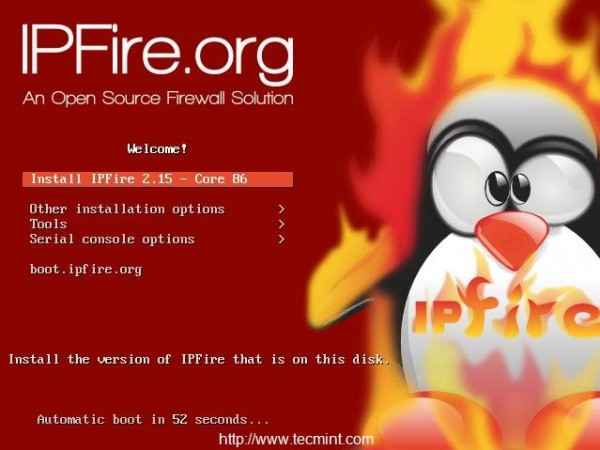 Wählen Sie IPFire installieren
Wählen Sie IPFire installieren 3. Wählen Sie als nächstes die aus Sprache als jeweils Ihrer Region.
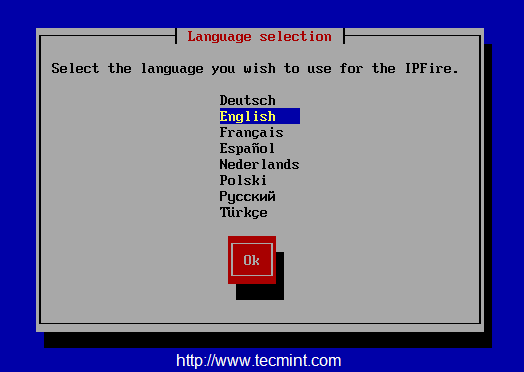 Sprache auswählen
Sprache auswählen 4. In diesem Schritt können Sie das sehen, wenn Sie das Setup nicht fortsetzen möchten Stornieren Setzen Sie die Maschine ein und starten Sie sie neu.
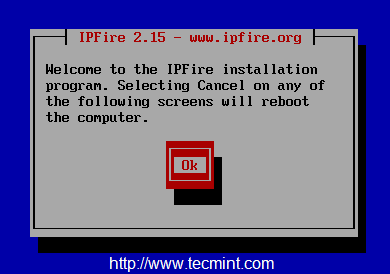 IPFire Willkommensbildschirm
IPFire Willkommensbildschirm 5. Akzeptieren Sie die Lizenz, indem Sie sich auf die Space -Balken drücken, um sie zu wählen, und drücken Sie OK weitermachen.
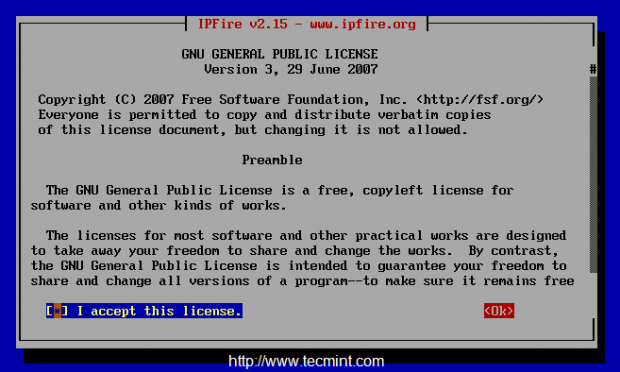 Wählen Sie die IPFire -Lizenz
Wählen Sie die IPFire -Lizenz 6. In diesem Schritt wird eine Warnung erhoben, da die Daten in der ausgewählten Festplatte zerstört werden, wenn wir die Installation fortsetzen. Wählen Ja Um das IPFire zu installieren und wählen OK.
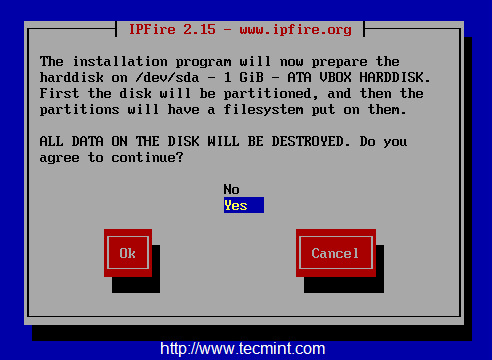 Bereiten Sie die Festplatte für die IPFire -Installation vor
Bereiten Sie die Festplatte für die IPFire -Installation vor 7. Wählen Sie als Nächstes das Dateisystem als Ext4 und fahren Sie mit den zukünftigen Schritten fort.
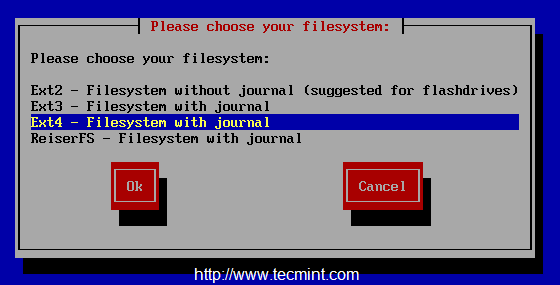 Wählen Sie Dateisystemtyp
Wählen Sie Dateisystemtyp 8. Sobald Sie den Dateisystemtyp ausgewählt haben, beginnt die Installation und die Festplatte wird formatiert und Systemdateien werden installiert.
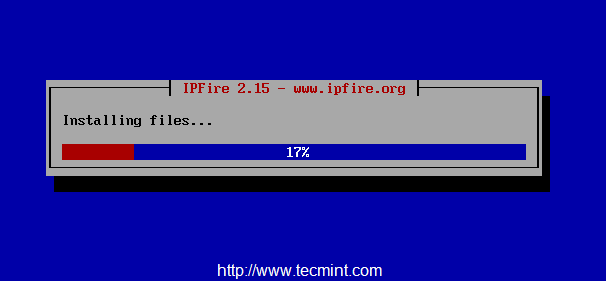 IPFire -Installation
IPFire -Installation 9. Nach Abschluss der Installation drücken Sie OK So starten Sie neu, um die Installation abzuschließen, und fordern Sie die weitere Installation fort, um ISDN, Netzwerkekarten und Systemkennwörter zu konfigurieren.
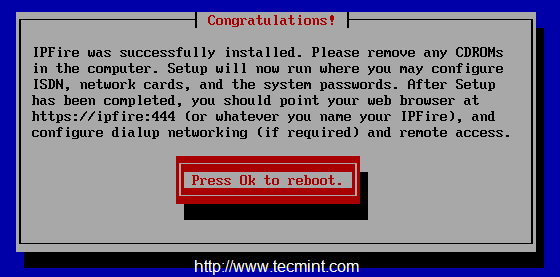 IPFire -Installation abgeschlossen
IPFire -Installation abgeschlossen 10. Nach dem Neustart des Systems fordern Sie die Option IPFire -Startmenü auf, indem Sie die Standardoption durch Drücken auswählen eingeben Taste.
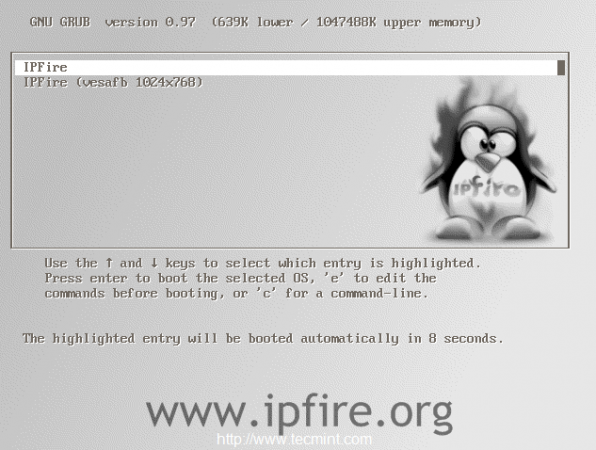 BOOT IPFIRE
BOOT IPFIRE 11. Wählen Sie als nächstes den Typ von Klaviatur Zuordnen der Sprache aus der Dropdown-Liste wie unten gezeigt.
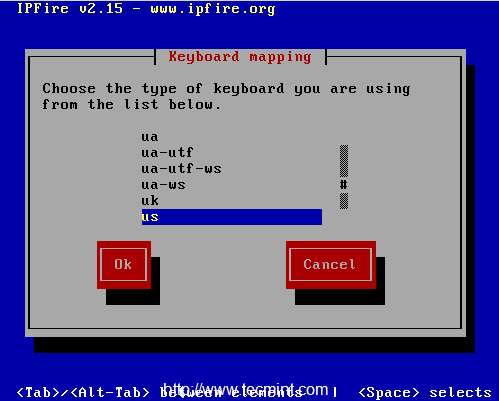 Wählen Sie Tastatursprache
Wählen Sie Tastatursprache 12. Wählen Sie als nächstes die aus Zeitzone Aus der Liste habe ich hier gewählt “Indien”Als meine Zeitzonenregion.
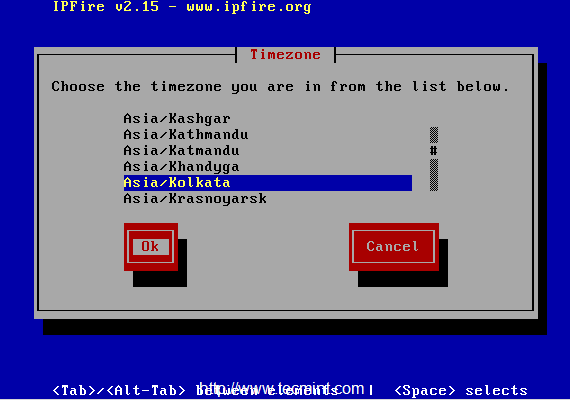 Wählen Sie Ipfire Timezone
Wählen Sie Ipfire Timezone 13. Wähle ein Hostname Für unsere IPFirewall -Maschine. Standardmäßig wird es ein iPFire sein. Ich werde in diesen Schritten keine Änderungen vornehmen.
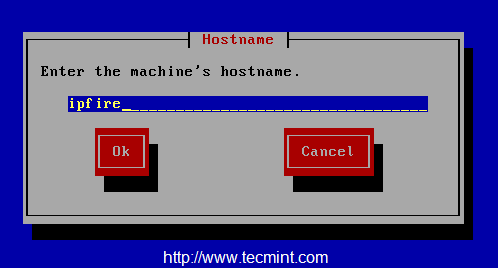 Hostname festlegen
Hostname festlegen 14. Geben Sie eine gültige Domain -Name, Wenn Sie einen lokalen DNS -Server haben oder wir ihn später definieren können. Hier benutze ich "tecmintlocal”Wie mein lokaler DNS -Server -Domänenname.
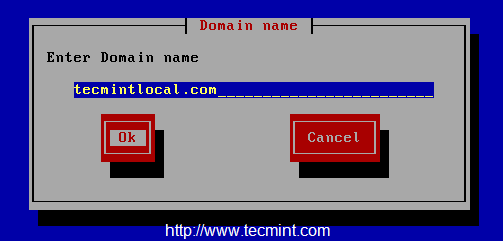 Setzen Sie den Domain -Namen
Setzen Sie den Domain -Namen 15. Geben Sie ein Passwort für Wurzel Benutzer, dies wird für den Befehlszeilenzugriff verwendet. Ich habe benutzt redhat123 $ als mein Passwort.
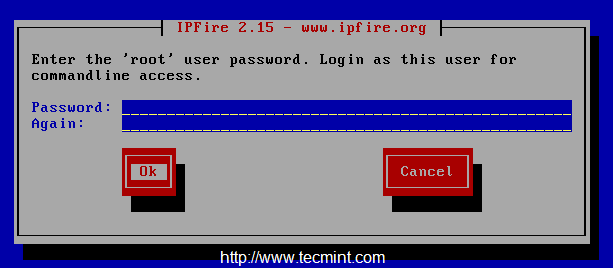 Stellen Sie das IPFire -Root -Passwort fest
Stellen Sie das IPFire -Root -Passwort fest 16. Jetzt müssen wir hier ein Kennwort für Administrator Benutzer geben IPFire GUI Webschnittstelle. Das Passwort muss sich von den Befehlszeilen -Zugriffsanmeldeinformationen aus Sicherheitsgründen unterscheiden.
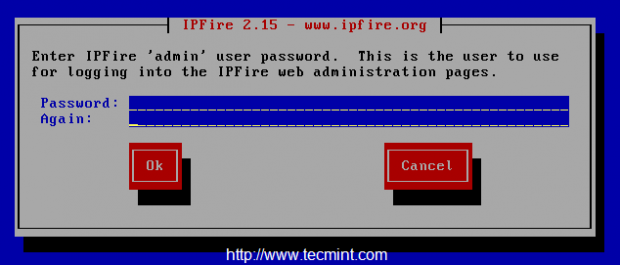 Stellen Sie IPFire -Webkennwortseiten fest: 1 2 3
Stellen Sie IPFire -Webkennwortseiten fest: 1 2 3
- « So installieren Sie das Ajenti -Steuerungsfeld in Debian und Ubuntu
- 15 FOSS -Programme (Beste Free und Open Source Software) für Linux »

